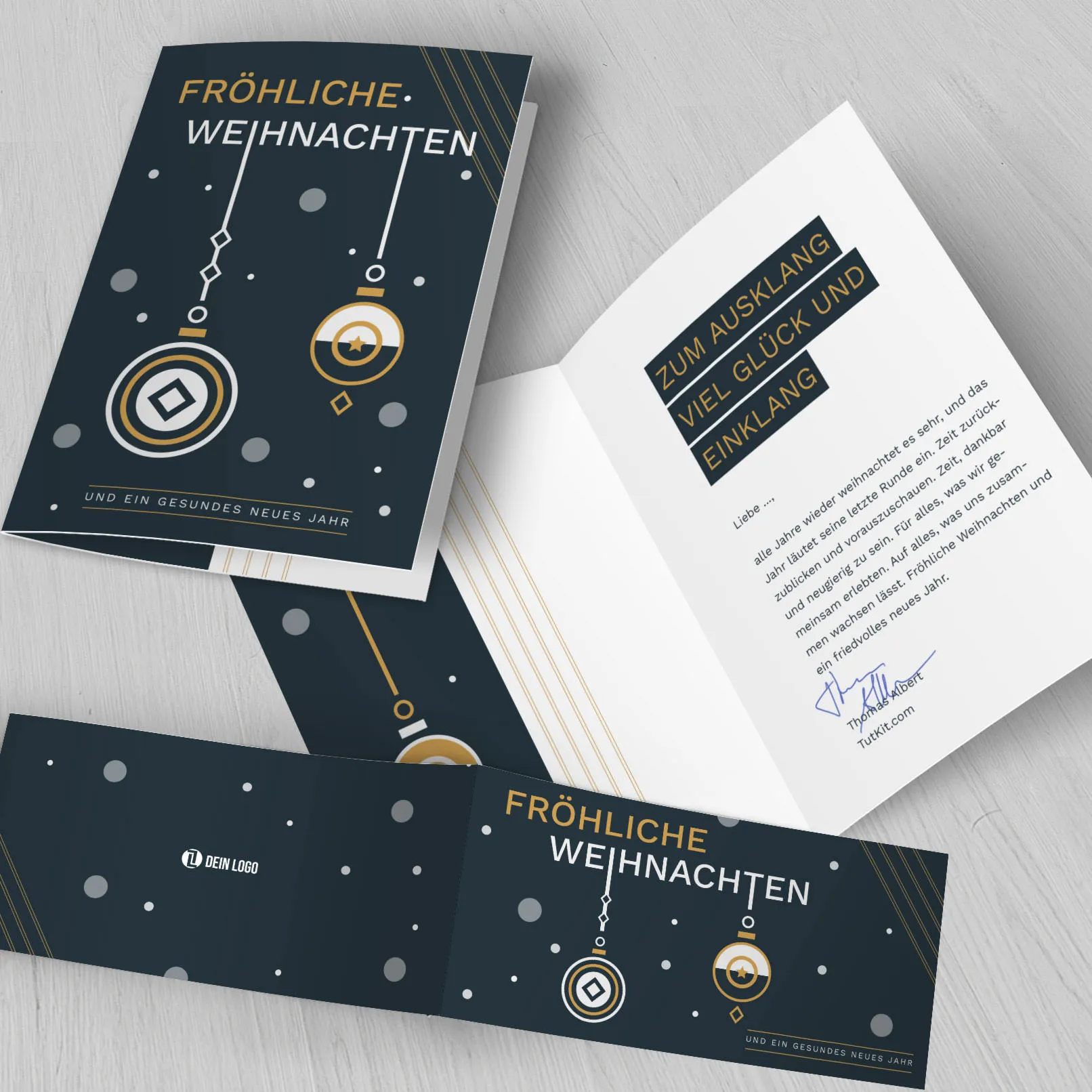Dabar viskas bus greitai: Parodysime, kaip per 10 lengvų žingsnių „InDesign“ programa galite sukurti modernią verslo Kalėdinę kortelę. Pamirškite klasikinius šrifto raštus ir išbandykite išskirtiną, grungy išvaizdą!
Kalėdinės atvirutės labai mielai pradeda šventes su gražiai rašytomis raidėmis, kurios beveik atrodo rankraščiu parašytos. Norite išbandyti kažką kita? Tada šiltai sveikiname jus su šiuo kompaktišku InDesign pamokos aprašu.
Verslo Kalėdinės atvirutės priekinėje pusėje gana grungy atrodantis Capture it rašo storą „SVEIKAS KALĖDAS“ raudonai-baltose plytelėse. Atvirutės dugne sniegu baltas kilimas pasiruošia jūsų logotipui užimti centralinę vietą. Verslo Kalėdinės atvirutės kairėje viduje su viena iliustracija kvepia jaukia Kalėdinė nuotaika. O dešinėje viduje, po jūsų Kalėdinių sveikinimų, minimalistišku žieminio peizažo dizaino tašku baigiama.
Taip „InDesign“ programa sukursite išskirtinę verslo Kalėdinę atvirutę… visoje 10 žingsnių:

1 | Nustatykite naują dokumentą „InDesign“ programoje
Atidarykite „InDesign“ programą ir sukurkite naują dokumentą. Jūsų verslo Kalėdinės atvirutės dydį, kaip pasviręs DIN formate, nustatykite taip: Plotis 420 mm, Aukštis 105 mm, 2 Puslapiai, Paraštės 4 mm ir Apkarpa 3 mm. Spustelėkite Sukurti.
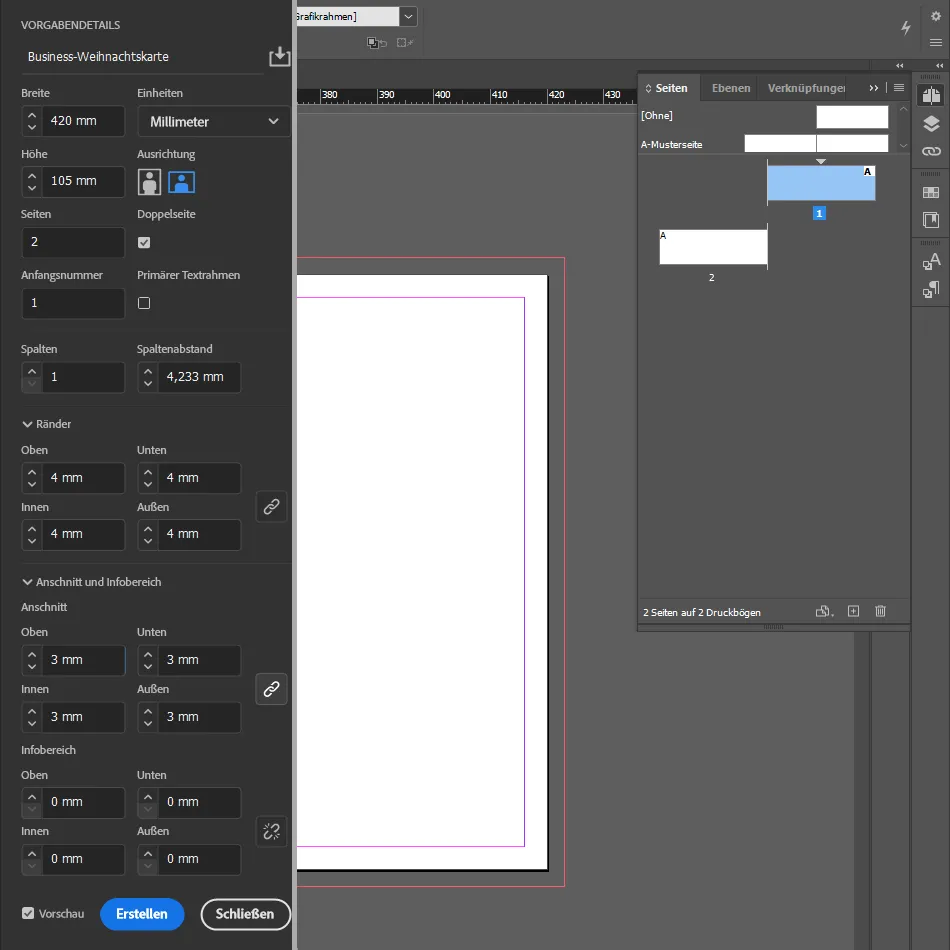
2 | Nubrėžkite pagalbines linijas
„Puslapių“ skydelyje turite tuščius puslapius išorinėms ir vidinėms Kalėdinėms atvirutėms.
Abiejose puslapiuose iš kiekvieno kairiojo linijalo ištraukite po pagalbinę liniją ir ją patalpinkite tiesiai viduryje, 210 mm. Tai yra atvira Kalėdinės atvirutės lankstinio lankas.
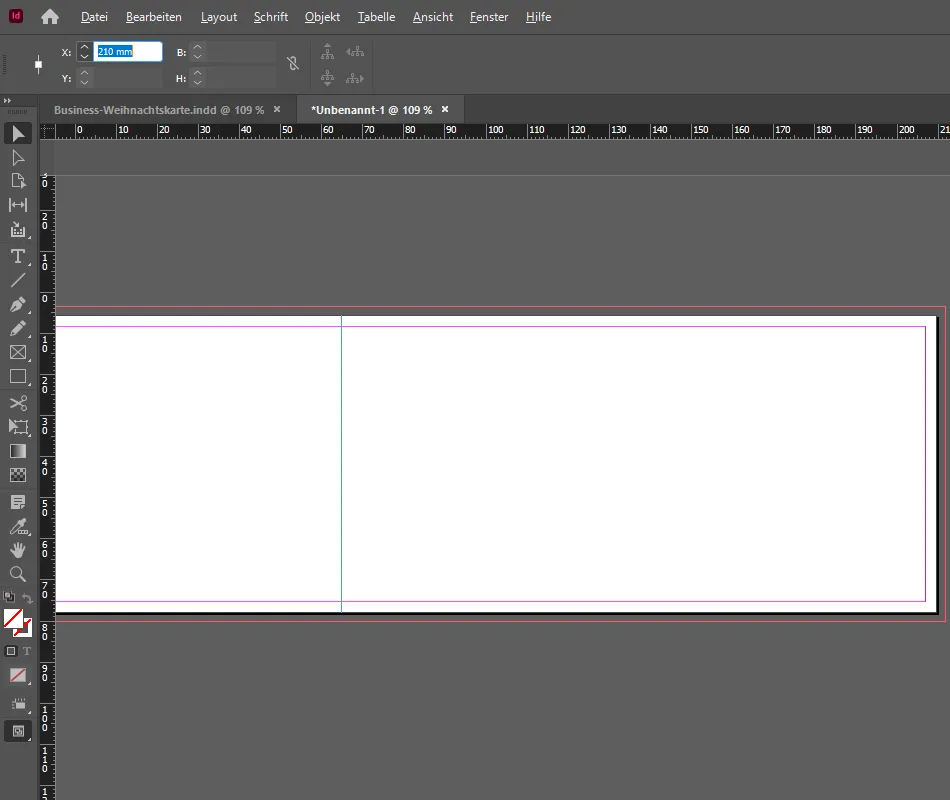
Pirmajame puslapyje sukurti struktūrą būsimam plytelių raštui. Atidarykite išdėstymą, tada Sukurti pagalbines linijas. Įrašykite čia po Eilutės „Kiekis“ 2 ir po Stulpeliai „Kiekis“ 10. Stulpelių atstumas nustatomas 0 mm. Pasirinkite Pagalbines linijas pritaikyti kur – Puslapis. Spustelėkite Gerai – ir turite Pagrindą verslo Kalėdinei atvirutei.
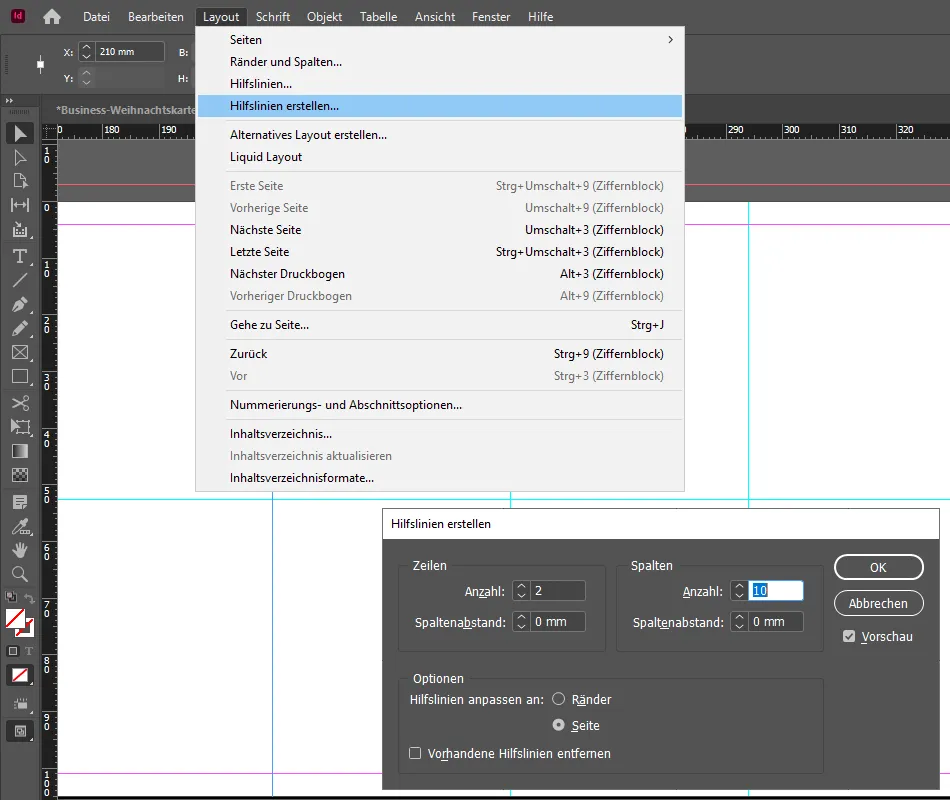
3 | Iliustracijų, šriftų ir spalvų nustatymas verslo Kalėdinei atvirutei
Paruoškite Iliustracijas Kalėdinei atvirutei. Naudokite savo arba parsisiųskite tiesiogiai iš TutKit.com. Pavyzdžiui, mes naudojame:
- Iliustracija kairiajai vidinės pusei: eglutės kamuoliukas
- Iliustracija dešiniajai vidinės pusei: eglė (Jei naudosite šias iliustracijas: Illustrator programoje pasirinkite pageidaujamą eglę ir ją nukopijuokite 10 žingsnyje į dizainą.)
Galyje jums reikės įmonės logotipo. Verslo Kalėdinės atvirutės dizaine taip pat naudojami šie Šriftai.
- Fronte: Capture it (pavyzdžiui, čia galite parsisiųsti: https://www.dafont.com/capture-it.font)
- Dešiniajai vidinės pusei: Capture it 2 > (pavyzdžiui, čia: https://fonts2u.com/capture-it-2.font)
- Kalėdiniams sveikinimams naudosime Aller – geriausia naudoti jūsų įmonės šriftą.
Dabar reikalingas dar vienas Kalėdinis atspalvis. Sukurkite naują spalvos lauką ir nustatykite Šviesiai mėlyna 7, Purpuru 100, Geltona 95 ir Juoda 7 procentais. Antros spalvos lauko nustatymai – visiškai nulis šviesiai mėlyna, purpuru, geltona, tik juoda gauna 90 %.
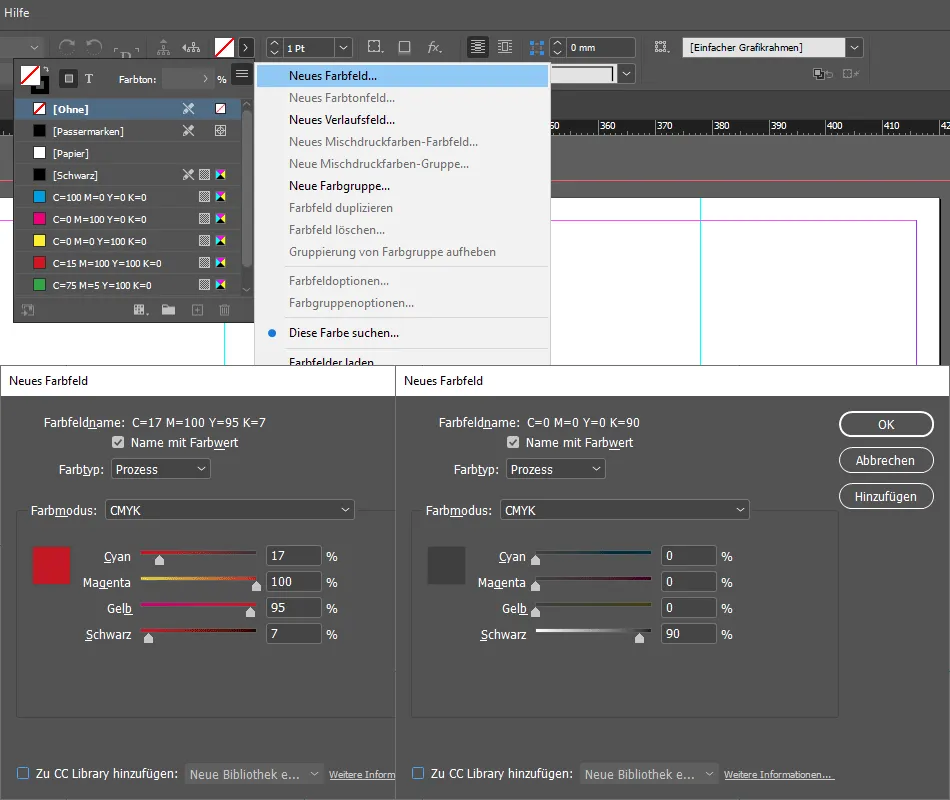
4 | Sukurkite raudoną plytelę su baltu raštu
Aktyvinkite Stačiakampio įrankį (Sutrumpinimas M). Jo kontūrą išjunkite. Iš šabloninio rastrų modelio, einant dešinėje šalia lankelio linijos (210 mm), pasiekiama pusėje viršutinėje stačiakampio dalyje. Čia nubrėžkite stačiakampį iki gabalo.
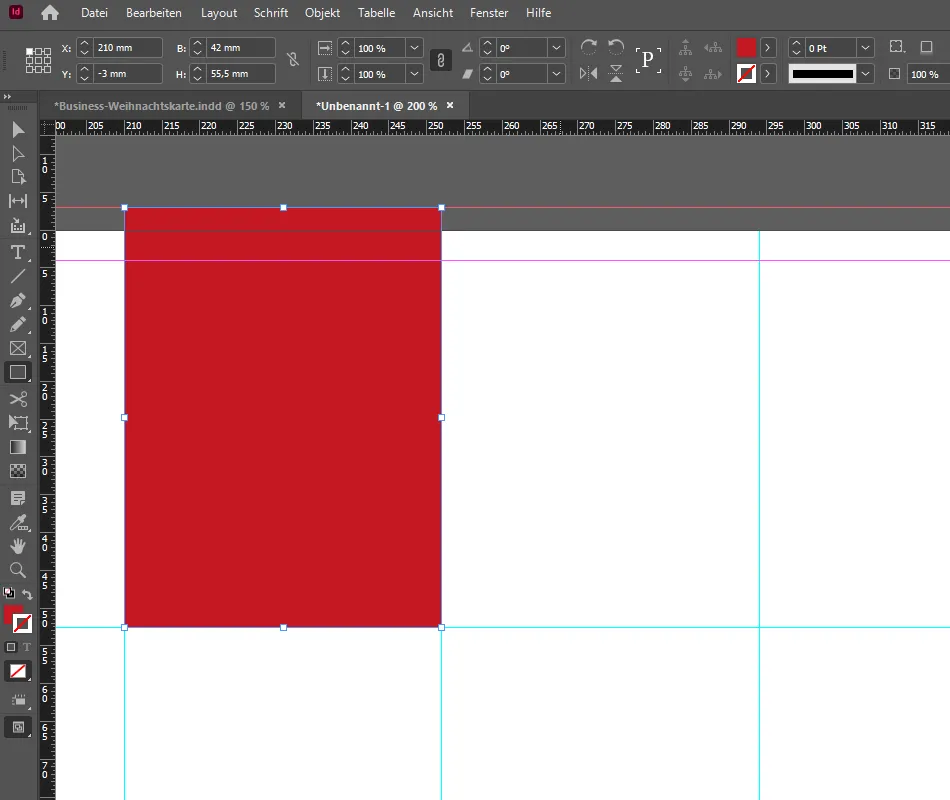
Pasiimkite Teksto įrankį (Sutrumpinimas T) ir šriftą Capture it. Nustatykite šrifto spalvą balta, šrifto dydį 120 pt ir centravus tekstą. Įrašykite „M“ į anksčiau nubrėžtą plytelę.
Kad raidė būtų vertikaliai atcentruota, atidarykite Teksto dėžutės parinktis. Tai galima padaryti spustelėjus dešinį pelės klavišą ir kontekstinį meniu. Arba laikykite Alt- klavišą paspausdami dvigubai ant plytelės. Kategorijoje Bendras pasirinkite pasirinktį Centruoti skiltyje Laukti.
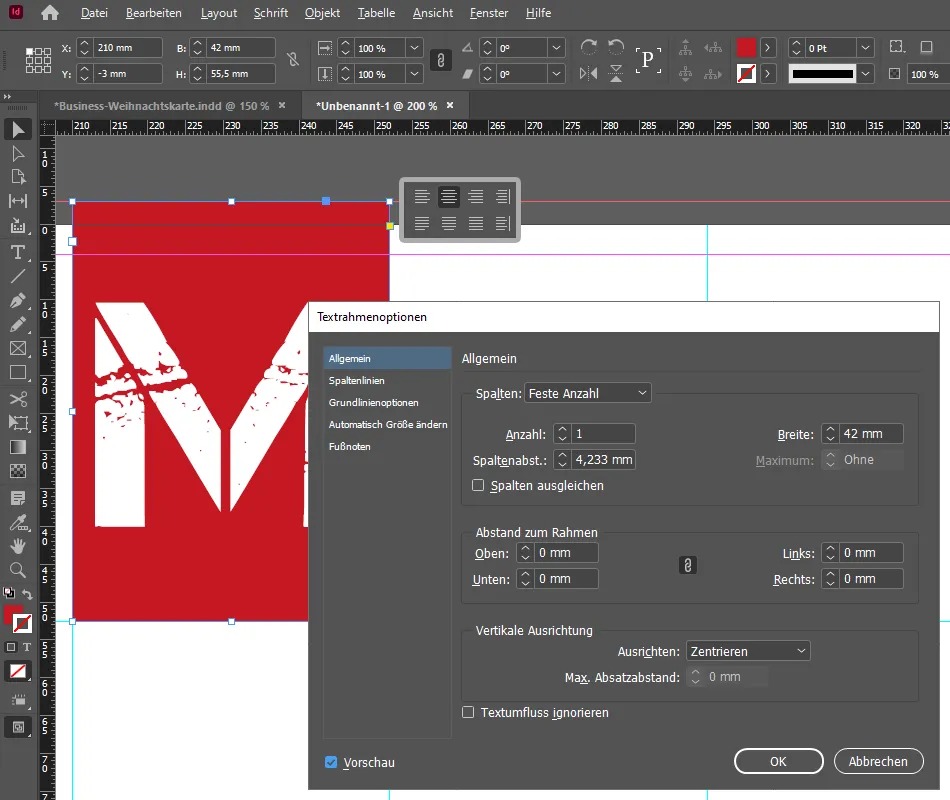
5 | Sukurkite baltą plytelę su juodu raštu
Aktyvinkite Tiesioginio pasirinkimo įrankį. Laikykite Alt- klavišą ir spustelėkite ant ką tik sukurto raudono plytelių ir ištraukite sukurta kopiją į gretimą plytelę.
Pakeiskite ten sumontuotą raidę į „E“ ir priderinkite jos spalvą prie 4 žingsnyje sukurtos juodos spalvos lauko. Plytelės spalvą nustatykite kaip balta.
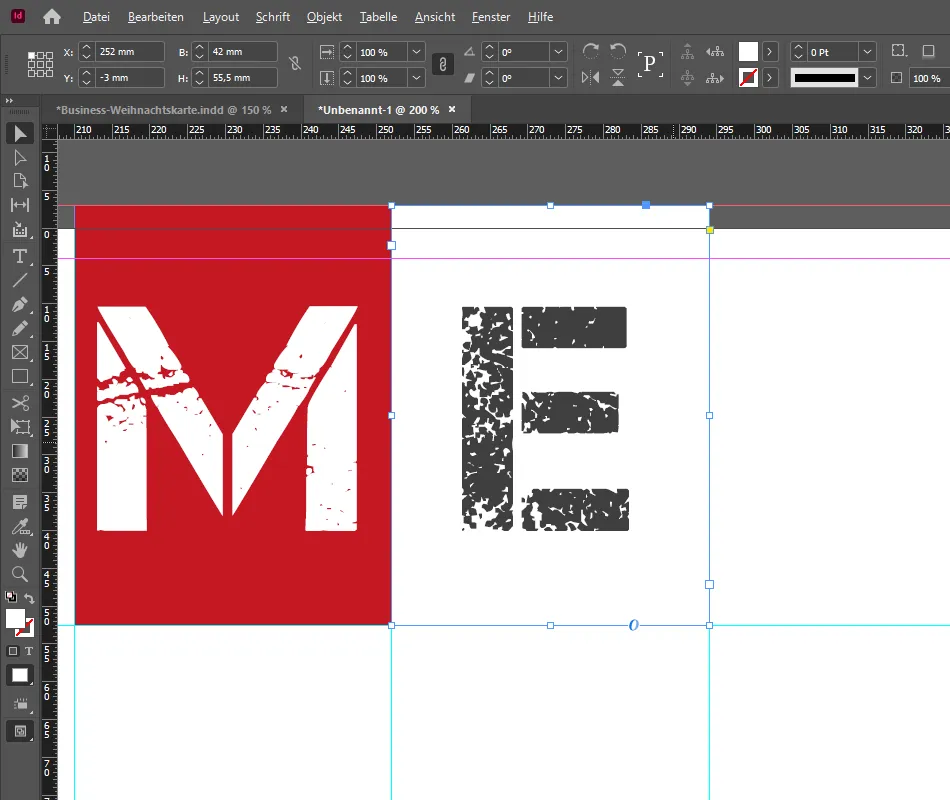
6 | Sveikinimai su linksmu MERRY X-MAS
Kopijuokite stačiakampius į jų vietą ir parašykite „MERRY X-MAS“. Svarbu, esant aukščiau dešinėje kampinėje plytelėje: įtraukite ją iki Anschnitt dešinėje.
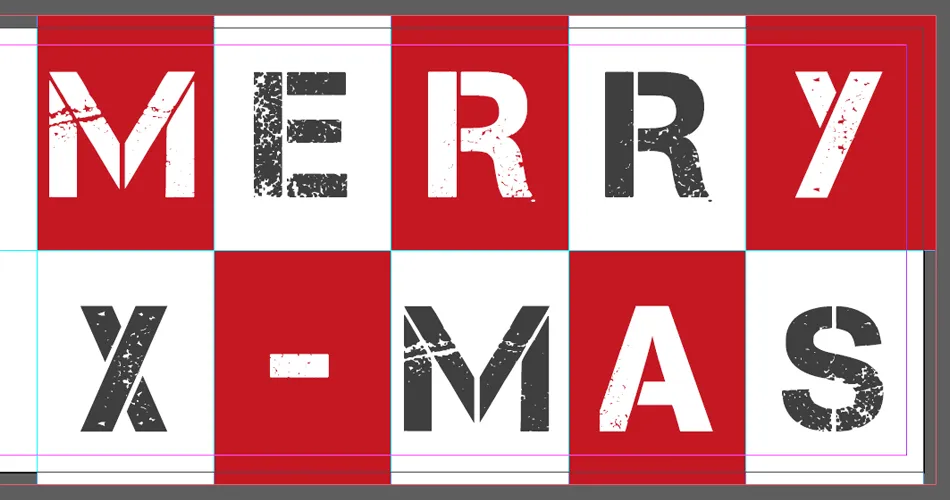
7 | Firminio Kalėdinio festivalio atvirutės atgalinė pusė
Priekybė parengta. Flotilia antroje pusėje greičiausiai atsigaus: kairiau nuo pjūvio linijos su Stačiakampio įrankiu nubrėžkite raudoną juostelę dizainui. Be to, centriniame puslapyje patalpinkite savo logotipą.
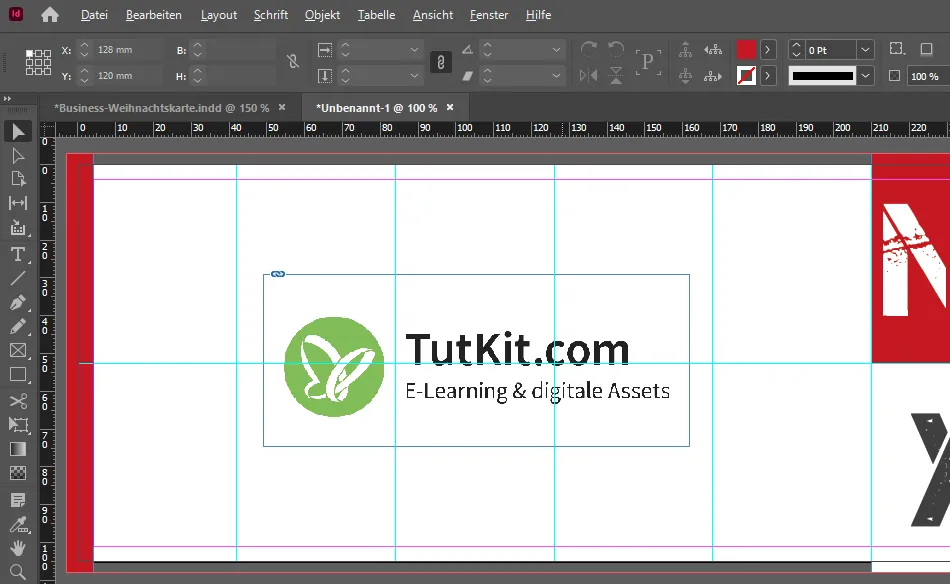
8 | Kairiojo vidaus pusės dizainas
Antrame dokumento puslapyje dabar pasinaudosite kairiąja vidinėje pusėje. Ten per visą puslapį - vėl nuo anschnitt ir iki lankos - nubrėškite raudoną stačiakampį. Tuomet sudėliokite jums pasirinktą iliustraciją - mūsų pavyzdyje naudojame eglutės rutulį, kurį statote centriniame puslapyje ir iš viršaus į puslapį „pakabinote“.
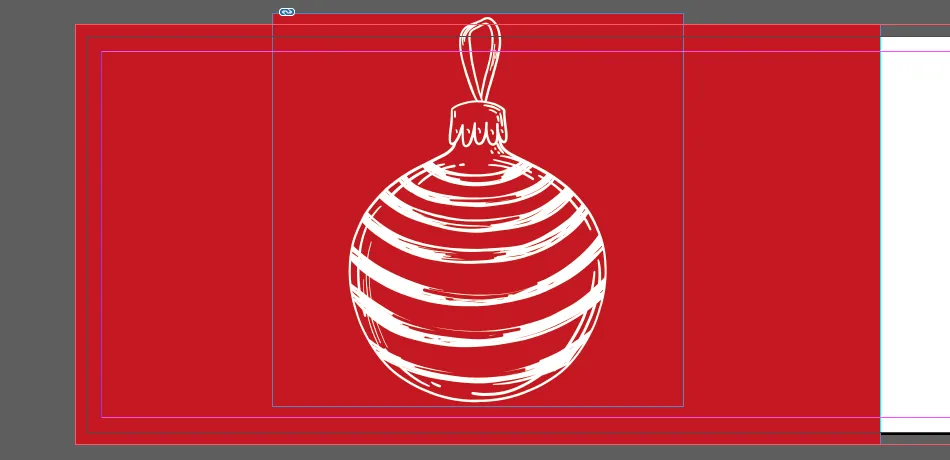
9 | Dešinioji vidaus pusė aprūpinta tekstu
Dabar skirsimės su tekstu, rekomenduojama aktyvuoti pagrindinės linijos tinklelį. Tai galima padaryti eikite į Vaizdas, nurodykite Tinkleliai ir padėklai ir paspauskite Aktyvuoti pagrindinių linijų tinklelį. Alternatyviai tai galima padaryti naudojant sutrumpintąjį klavišą Ctrl+Alt+ß. Dar 230 mm pridėkite tiesinę liniją, prie kurios turėtų prisidėti antraštė ir tekstinis turinys.
Vilkite pirmą teksto rėmelį, šį kartą pasirinkite Capture it 2 32 pt dydžiu, su mūsų nurodytu raudonu teksto spalva ir parašykite antraštę.
Vilkite antrą teksto rėmelį ir įrašykite savo sveikinimo tekstą. Šiam pavyzdžiui naudosime šriftą Aller Regular su 10 dydžiu - turėtumėte naudoti savo įmonės šriftą. Per Rašymo skyrių atidarykite Paragrafo langą ir žemiau dešinėje aktyvinkite ženklą Lygiuoti pagal pagrindinės linijos tinkleliu.
Iš šio teksto rėmelio padarykite kopiją, kad galėtume dešinėje įtraukti baigiamąją formuluotę. Taip pat galite tiesiogiai įdėti atitinkamą parašą. Beje: Kaip atitraukti savo parašą, sužinosite iš mūsų Affinity Photo vadovo ir mūsų Photoshop vadovo. Be to, TutKit.com svetainėje turite prieigą prie Photoshop veiksmo, kuris automatiškai atitraukia jūsų parašą, jei turite noro.
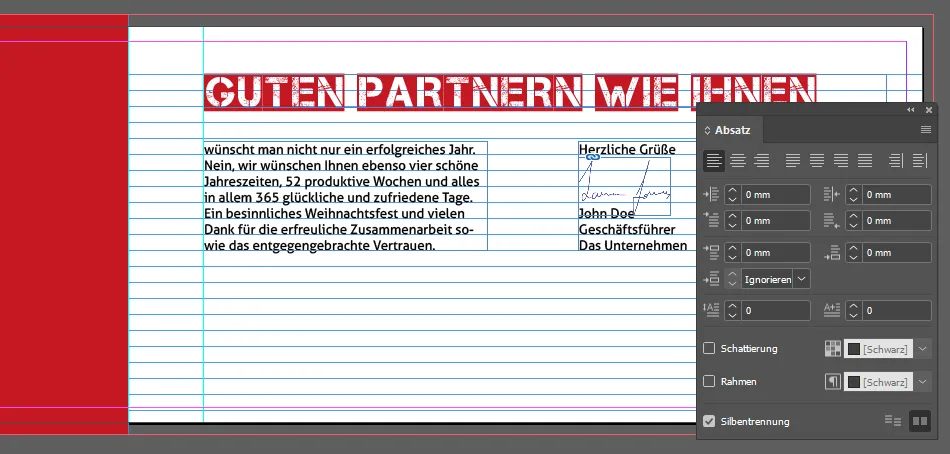
10 | Žiemiškas kraštovaizdis dešininėje Kalėdinės kortelės pusėje
Paskutinė, paimkite Brūkšninius pieštukus. Jo kontūrą išjunkite, vėl naudokite mūsų Kalėdinį raudoną spalvą. Nubrėžkite švelnų kalnų kraštovaizdį iš raudonos srities kairėje vidinėje pusėje.
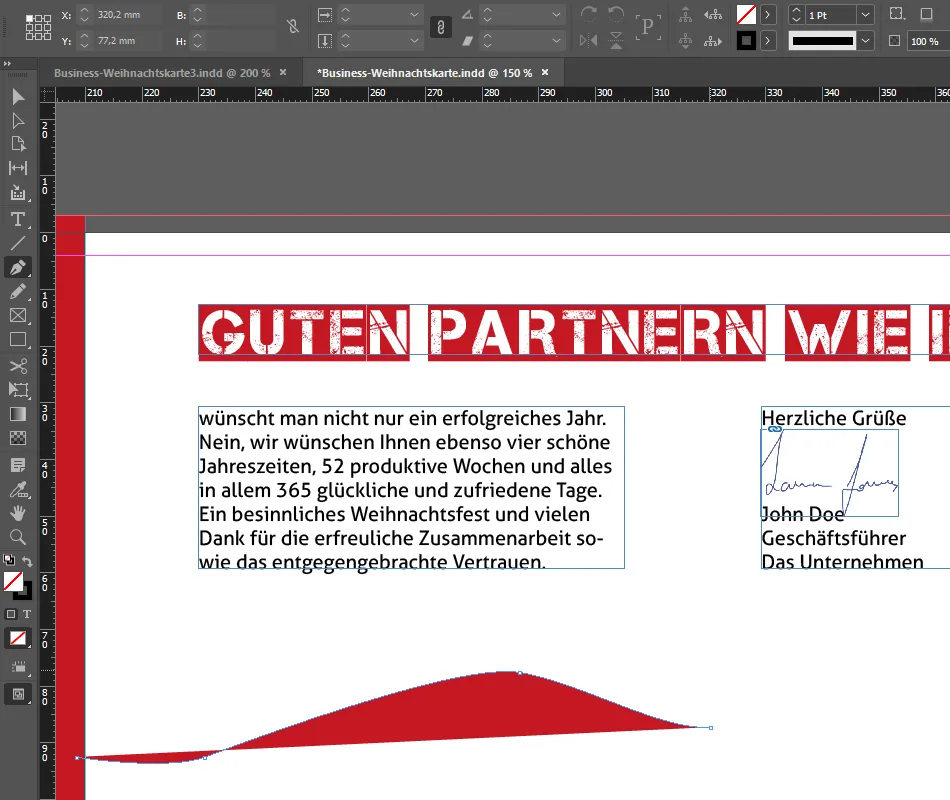
Šį kalnų kraštovaizdį pieškite visai iki dešinės, už ijungtų lapų. Maršrutą iš tempkite apatinės kortos iki pradžios taško, kad jį uždarytumėte ten. Pabaigoje padėkite dar keletą kalėdinį medelių, taip kad kalnai atrodytų kaip žieminis kraštovaizdis.

Jei norite peržiūrėti vadovą vaizdo įrašu: Čia jį rasite! Gero linksmumo ir džiaugsmo kūrimo savo verslo Kalėdinės kortelės „InDesign!“ O čia dar vienas papildomas patarimas, jei norite taupyti laiką ir iš karto pasitelkti pasiruošusias šablonus: